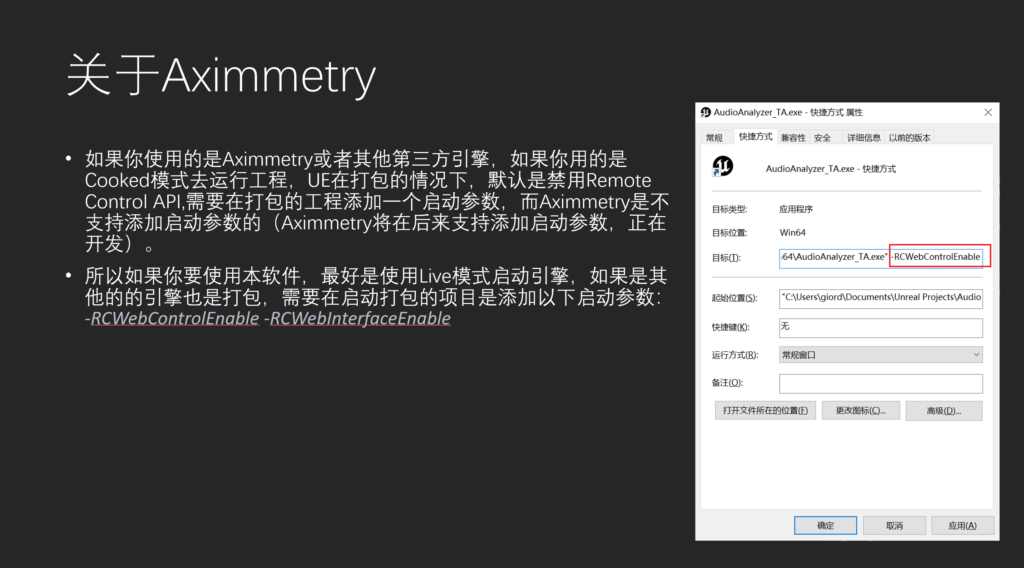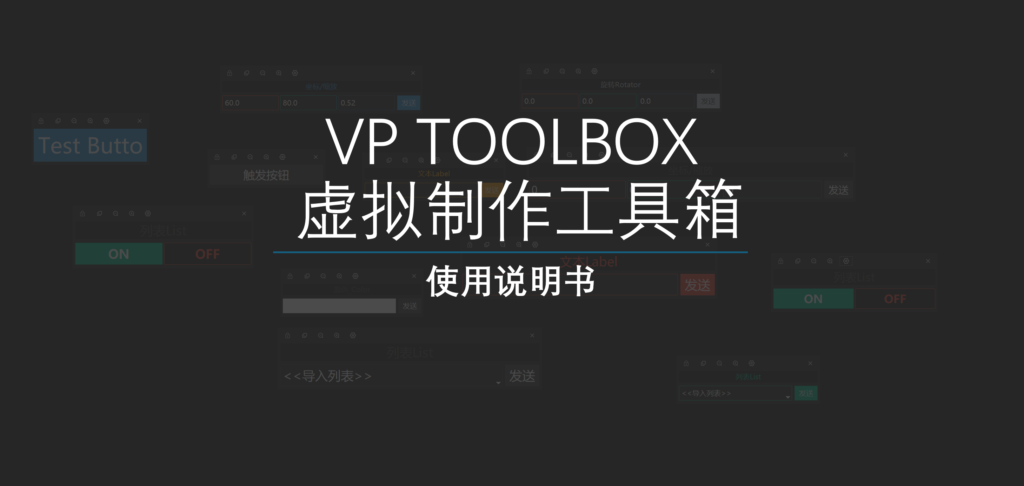
简介:
这是一个直转播 字幕播控软件
支持同时向多个引擎发送数据
支持发送中文字符
软件目前免费使用,如果你觉得软件不错,记得分享
软件需要登录,但是你也可以选择【暂不登录】,不过每30分钟会弹出登录窗口
因为UE打包会禁用Remote Control API,所以如果你是打包的程序,需要在你的打包启动的快捷方式后面加上-RCWebControlEnable
如果是Aximmetry,那Cooked模式就不能用VP Toolbox了,Live模式依旧可以,不过Aximmetry官方将在下个版本加入可以添加启动参数的功能,也就是说在Cooked(其实就是UE打包)模式也可以用了,当然我后续也会开发相应UE插件,让打包时候也可以直接使用Remote Control API
欢迎反馈BUG和提出意见,我的微信:unreal5249,Email:giordanoshai@gmail.com
下载:
版本:V1.0.5
下载地址:https://pan.baidu.com/s/10MgqmQYLo70ygnGTUVAAzw?pwd=uc6b
抖音数据接口UE工程: https://pan.baidu.com/s/1vzhj4ivgaRaCoY6IdBPmQg?pwd=vrr3
支持平台:Windows
已测试UE版本:5.0,5.1,5.2,5.3,5.4
UE4.27 Remote Control有一些接口不适用,例如曝光子材质的参数,其他基本相同。
更新日志:
V1.05 2024/12/27
修复了先在VPToolbox添加服务器,然后再到UE添加预设,导致在组件中找不到预设的情况;
增加了抖音直播数据的功能,可以向UE发送抖音直播的弹幕、礼物、点赞等数据;
增加了日志功能;
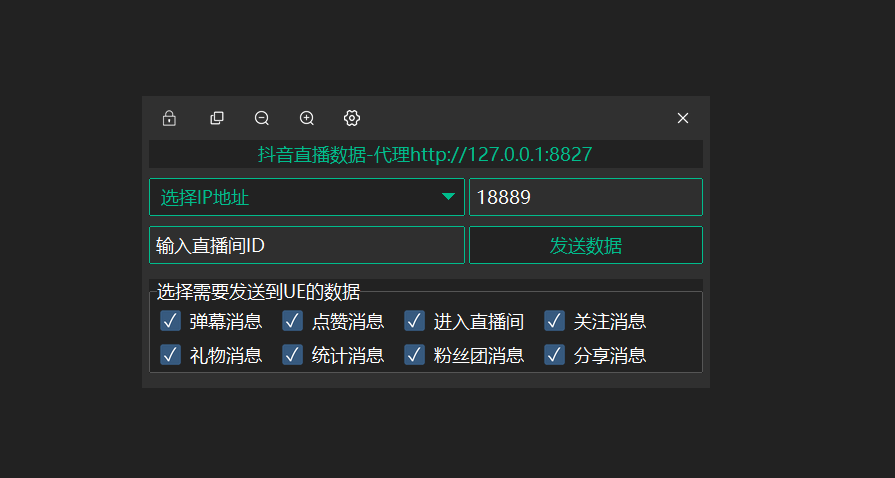
介绍:
VP Toolbox 是一个UE的Remote Control API来进行远程控制的播控软件,秉承着让UE的虚拟制作变得更加简单,VP Toolbox会持续开发,实现越来越多的功能。
VP Toolbox 自由度高,符合广播播控软件的标准。
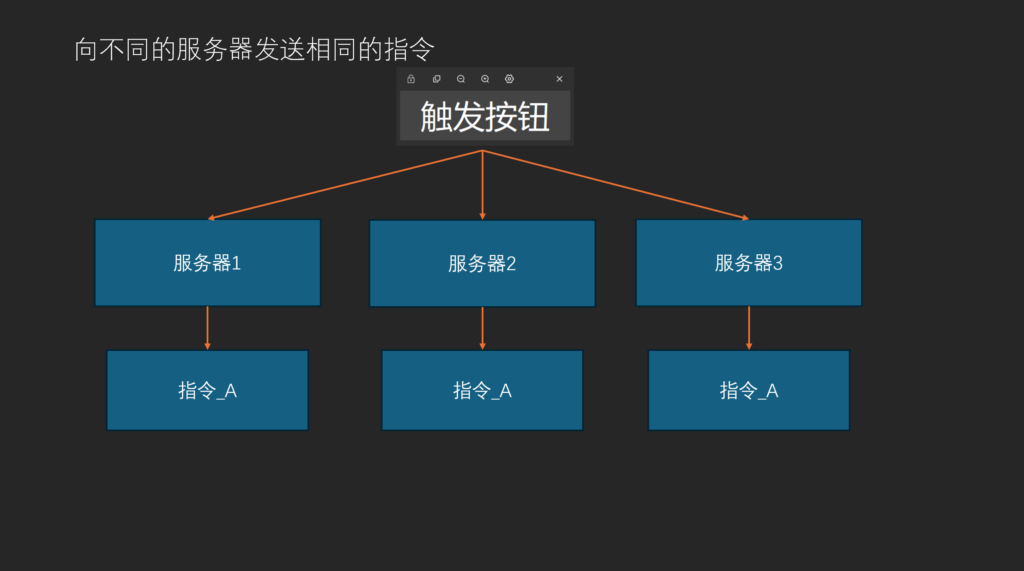
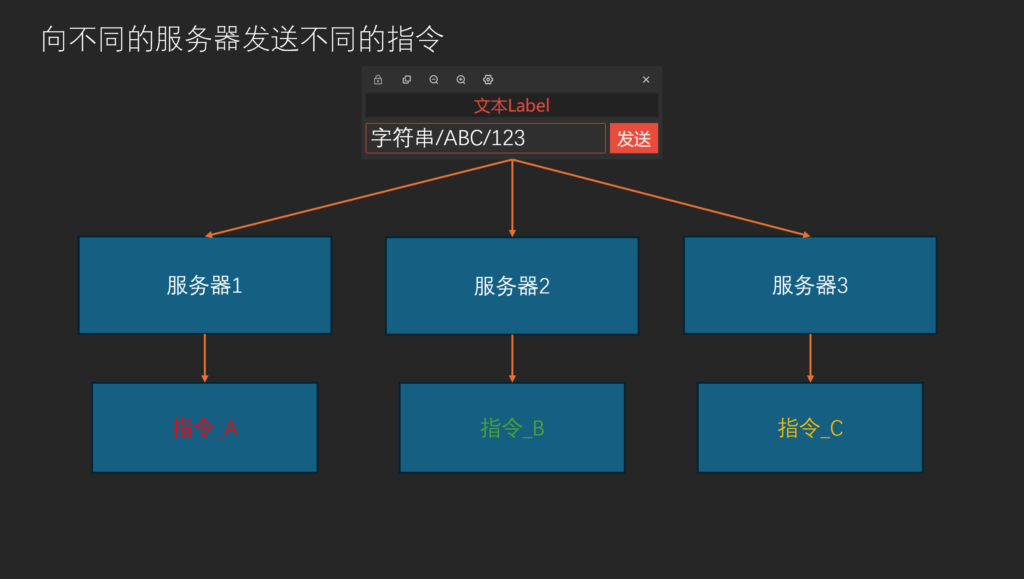
如何使用:
打开UE插件>设置服务器地址>创建对应远程预设>VP Toolbox添加服务器>VP Toolbox添加对应功能。(注意,顺序不能错,不然你会在VP Toolbox找不到预设)
插件:Remote Control API
在项目设置中找到Remote Control设置,可以设置对应的端口(非必要)
Remote Control web interface不需要打开,这是官方的WEB控制插件
打开插件和插件设置:
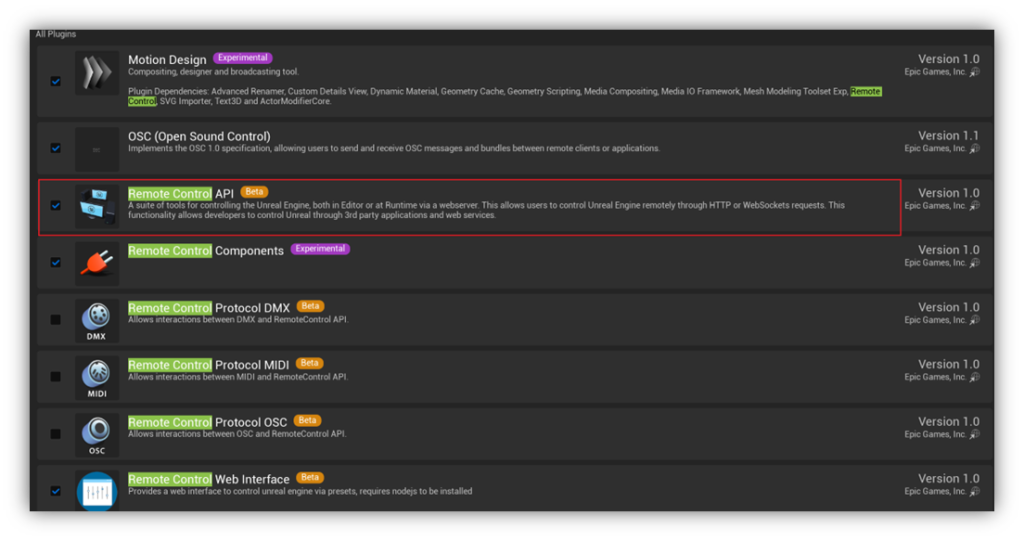
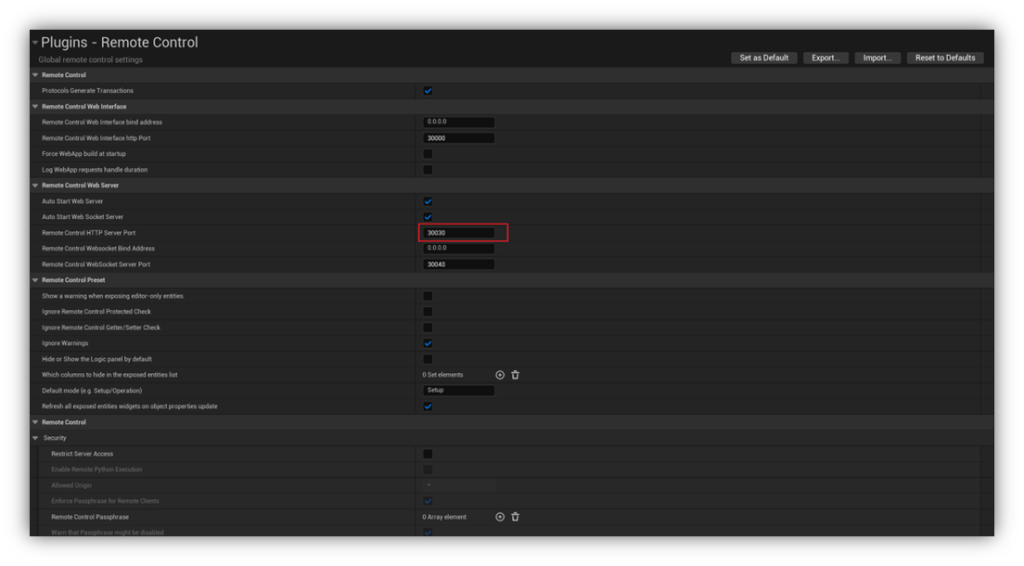
设置服务器地址:
默认情况下,UE Remote Control HTTP 的IP地址为127.0.0.1,也就是本地环路地址,这个地址只可以在本机控制UE的设置,如果你需要实现远程控制多引擎,我们需要将这个地址改为你本机的IP。
在项目工程目录\Config\DefaultEngine.ini
添加以下内容,并重启UE:
[HTTPServer.Listeners]
DefaultBindAddress=192.168.1.38
这里请将“192.168.1.38”替换为本地的IP地址。
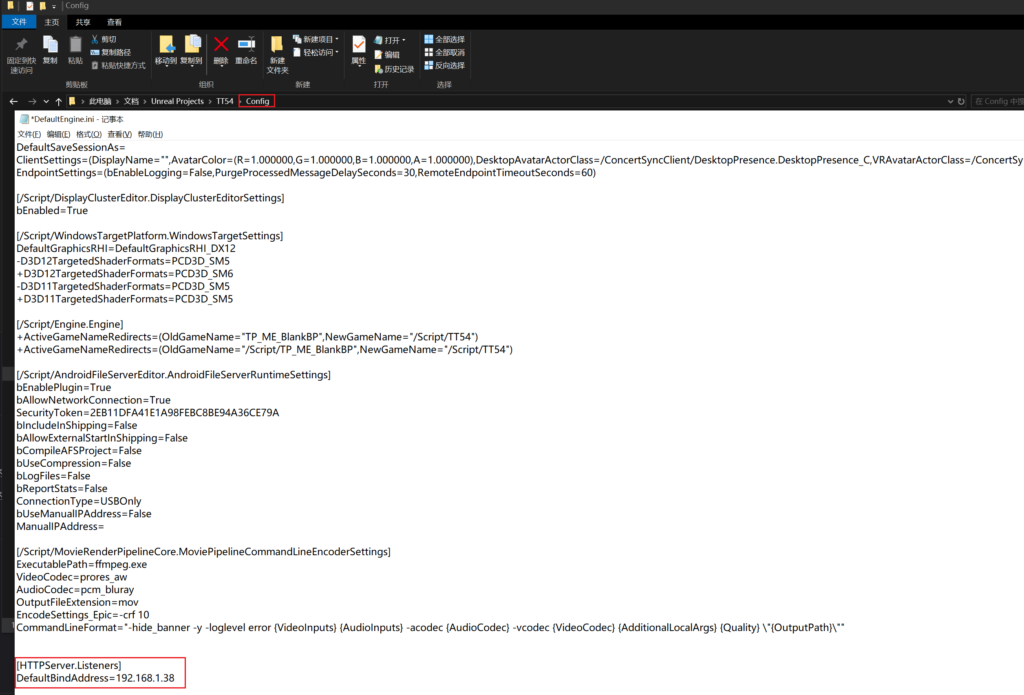
创建你的远程控制预设:
在Content browser右键,找到Remote Control>Remote Control Preset,即可新建远程控制预设。注意,在一些老版本UE中,Remote Control Preset在”Miscellaneous”或者“其他”的选项中可以找到。
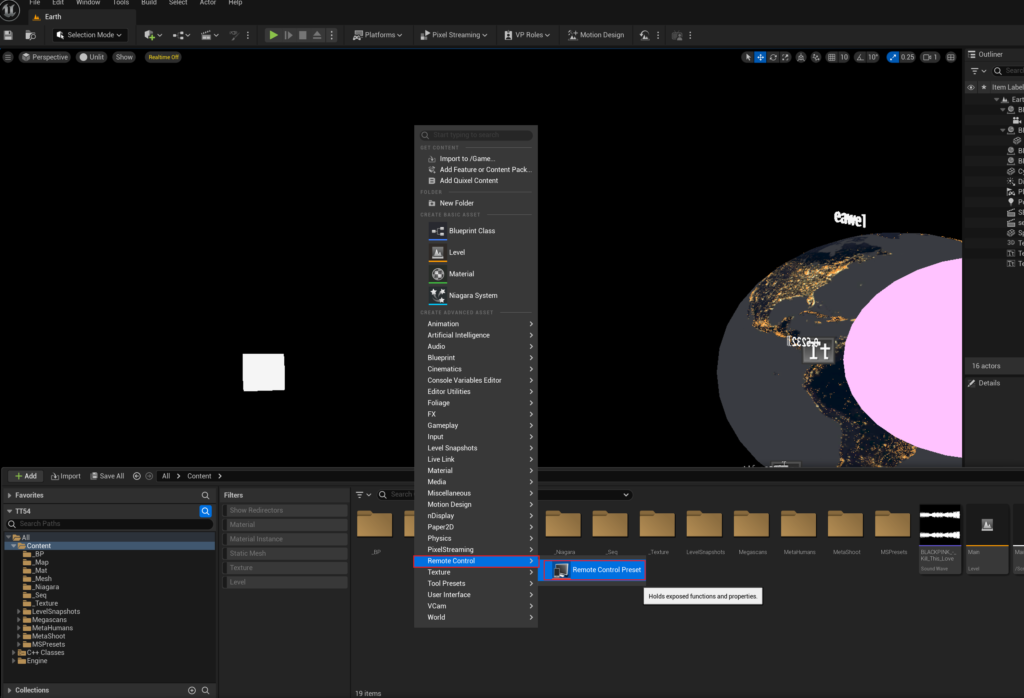
接下来你就可以看到你创建的远程预设:一个服务器可以创建多个预设,注意,如果你中途重命名了你的远程预设,你需要重启UE,不然会获取不了远程预设。
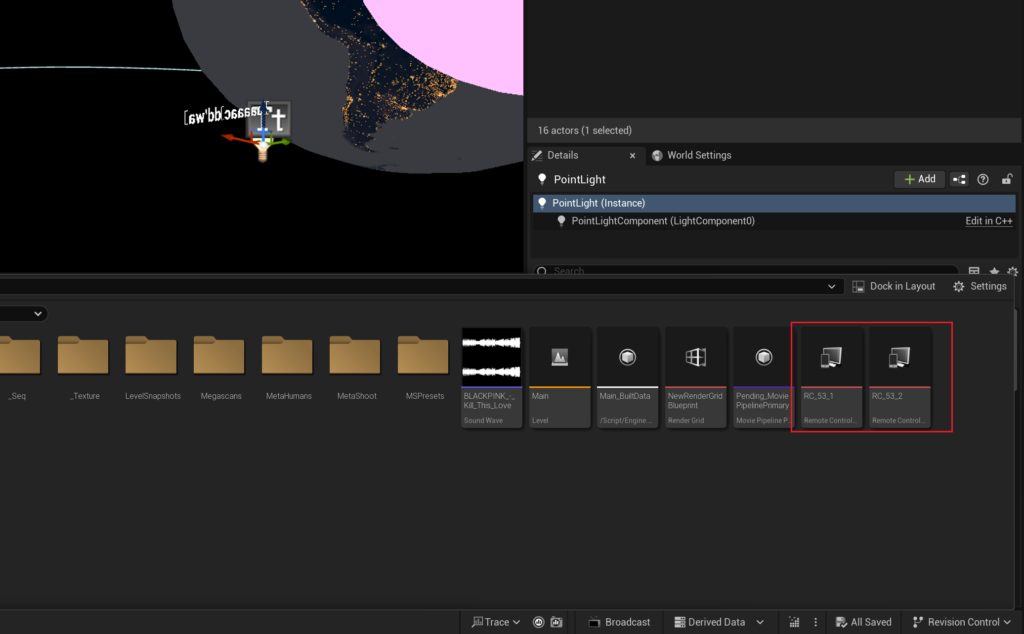
预设里面有Group(分组),可以创建多个分组
曝光你的参数至远程预设:
目前VP Toolbox支持UE的数据类型有:数字(浮点Double/float,整数int),字符串(String),文本(Text),名字(Name),颜色(Color,LinearColor),布尔值(Bool),坐标(Vector),旋转(Rotator),蓝图函数(Custom_Event)
将你想要被远程控制的参数添加到远程预设(曝光参数),注意,只有在UE中打开了远程预设的界面后,你的Actor才可以曝光参数,当然了,你还可以曝光你蓝图里面的一些变量和将蓝图的函数(Custom_Event)添加到远程预设中。
在曝光任何参数之前,你都需要打开远程控制预设的界面,不然你会发现你找不到对应的按钮。
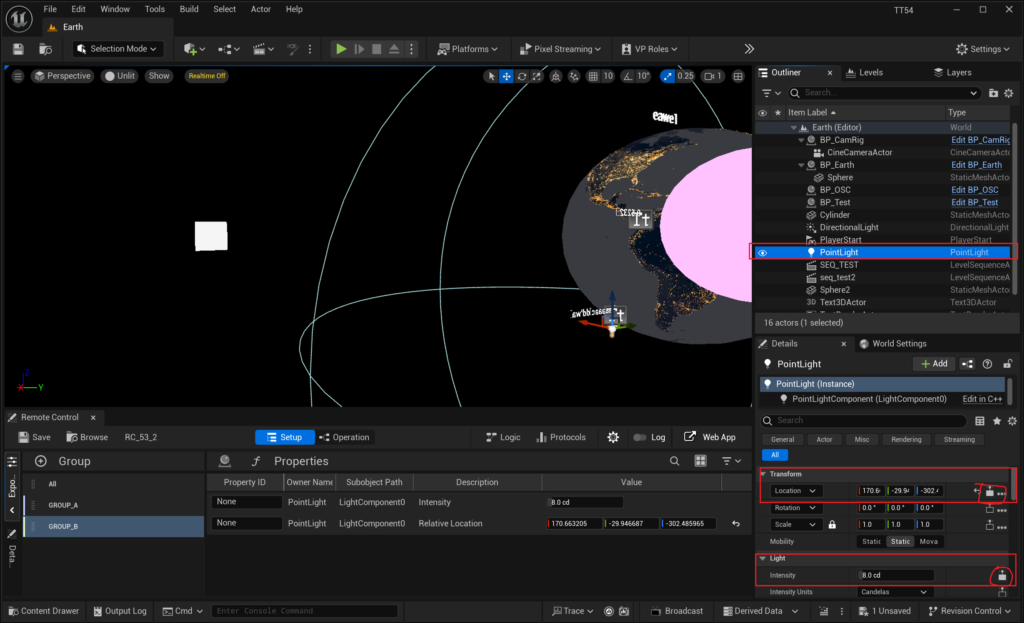
如何曝光蓝图中的函数和变量:
如图我的蓝图中有一个自定义函数名为:SEQ_Trigger,这个自定义函数中,有很多的传入参数。
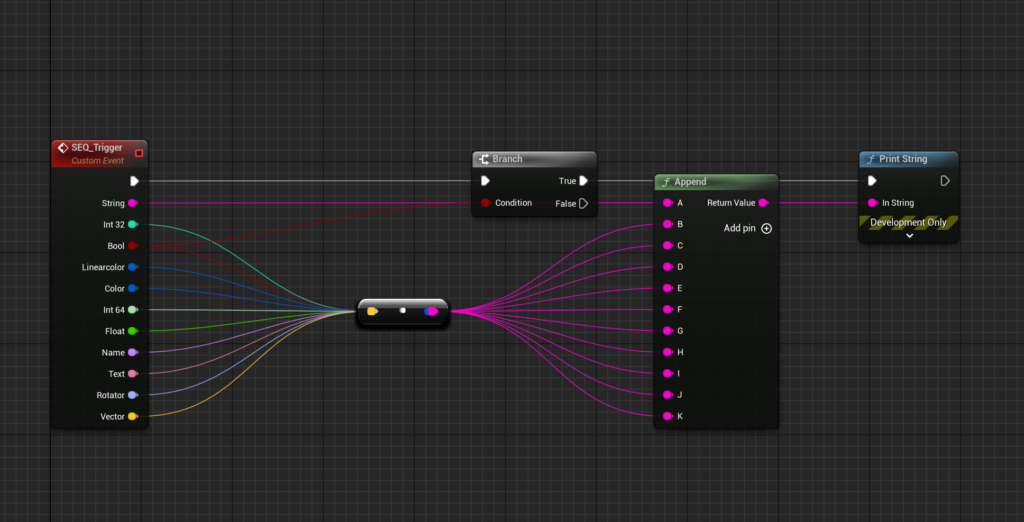
在远程预设中,点击”f”字样的图标(UE版本不一样,可能UI有点区别,但是都是找Actor Function),然后点击“Actor Function”,再搜索你的自定义函数的名称,即可将你的蓝图函数曝光到远程预设,在VP-TOOLBOX就可以去控制这个自定义函数的执行,并同时传入参数。
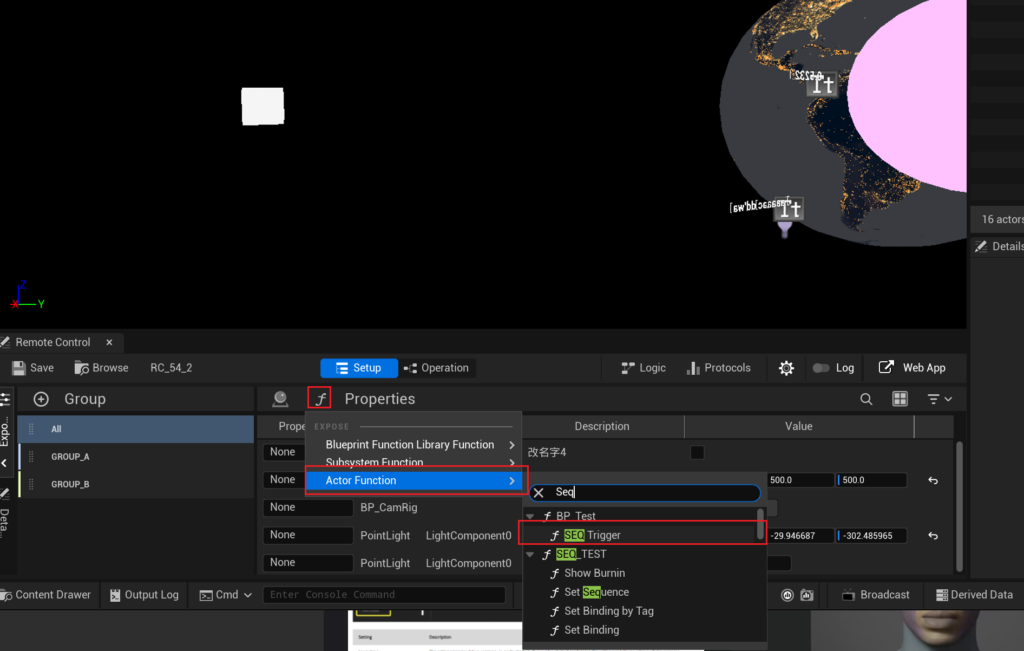
曝光后的蓝图函数如下图:
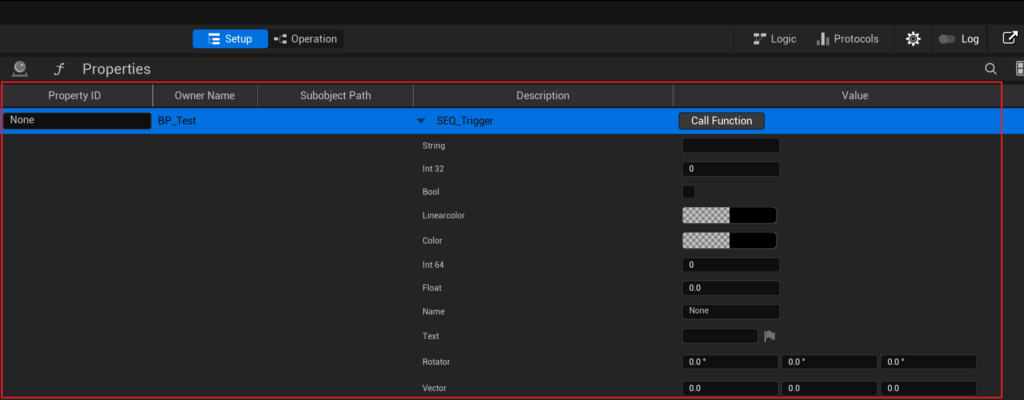
如果你要将蓝图变量曝光到远程预设,首先将你的蓝图变量设置为”公开可见“,然后在蓝图Actor 细节面板中,将他曝光,如下图:
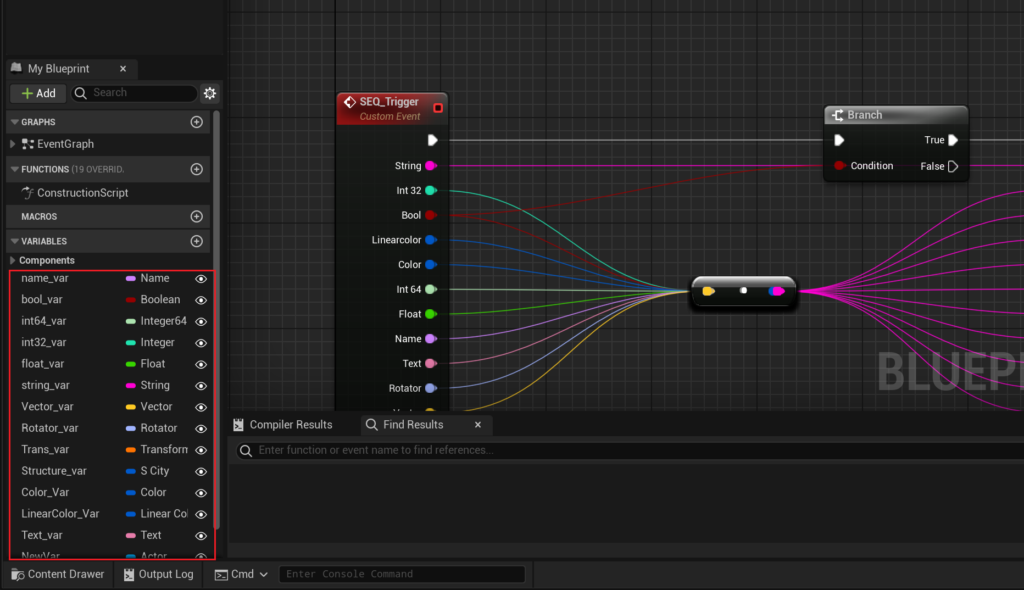
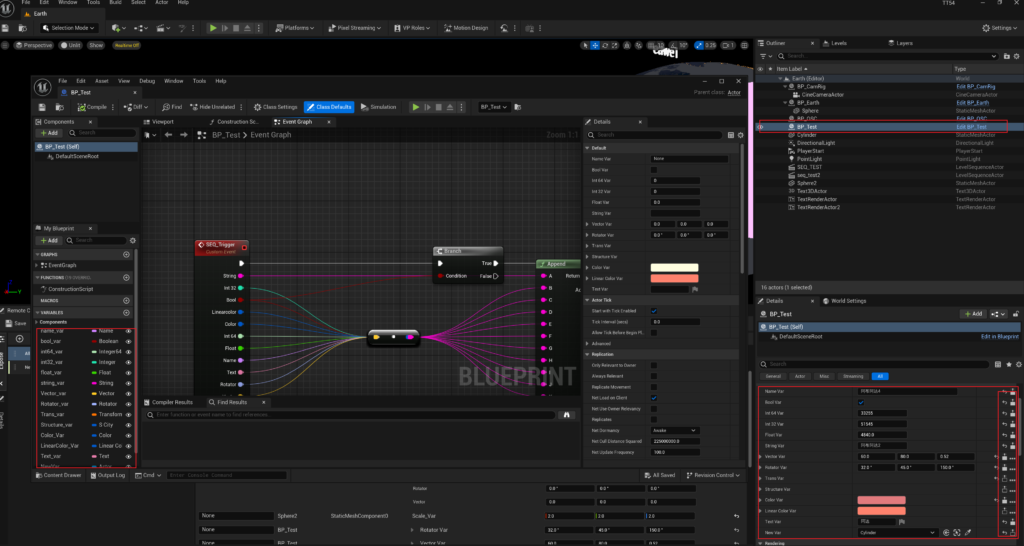
曝光材质参数:
你只可以曝光子材质的参数,当然还可以曝光材质集(Material Parmetear Collection)的参数。
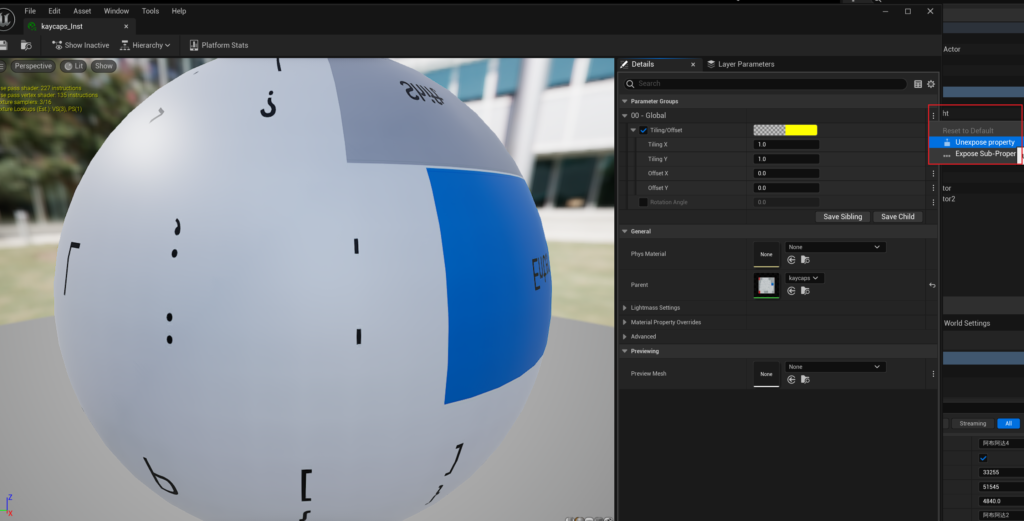
VP Toolbox的设置
添加服务器(UE引擎)>添加你的Widget>设置你的Widget>发送数据到UE
你可以添加多个服务器,注意服务器的名称你可以随意取,但是如果是多个服务器,名称不可以一样。
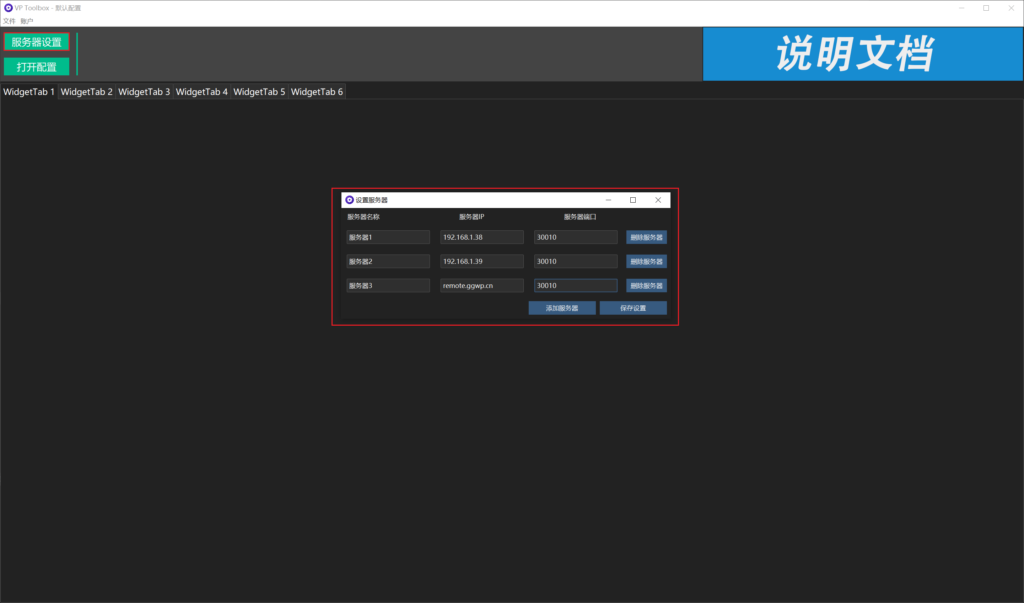
顶部会显示已经连接的服务器:
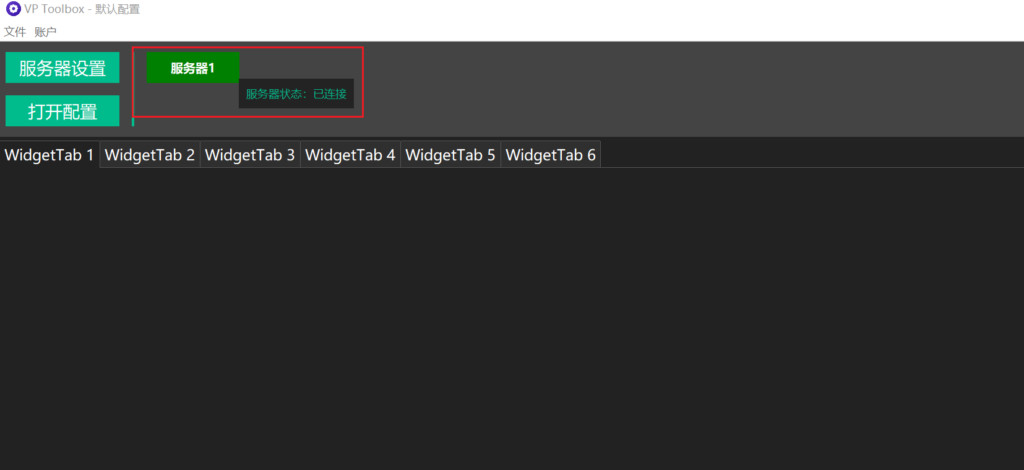
你可以在Tab区域任意位置右键,即可创建你想要的Widget
双击WidgetTab,既可以修改Tab的名称
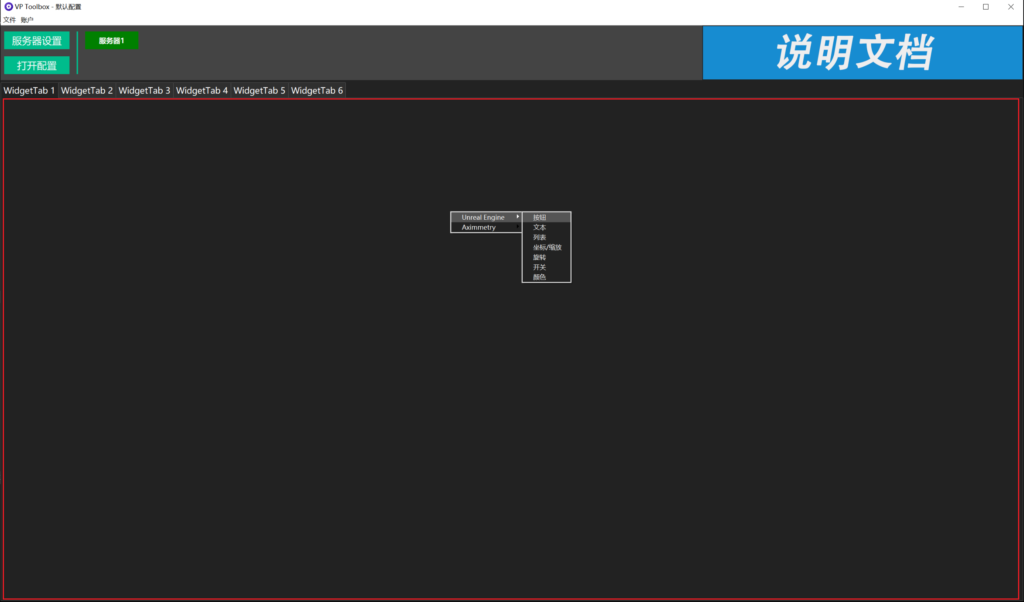
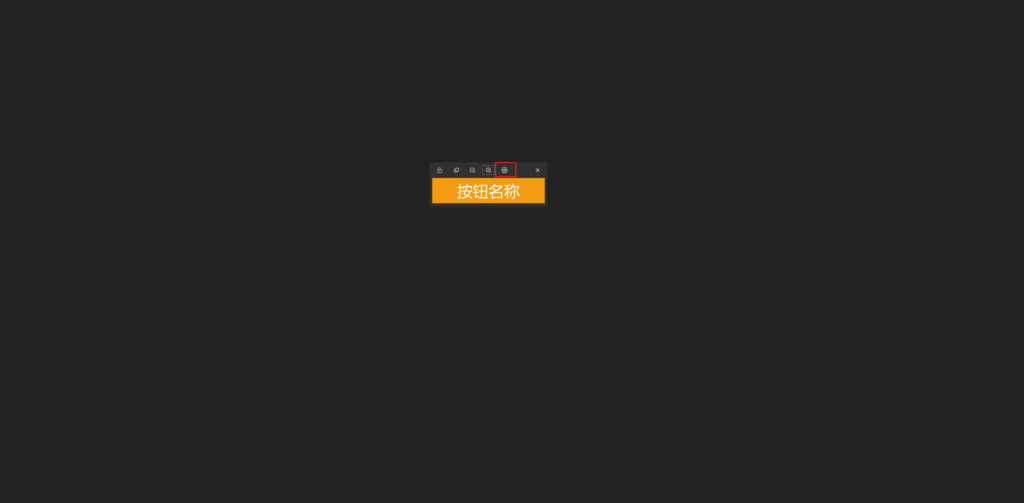
设置你的Widget:
你可以在一个按钮里面,添加多个服务器的参数,并在参数里面设置你想要的值,点击按钮,即可向服务器发送对应数据。
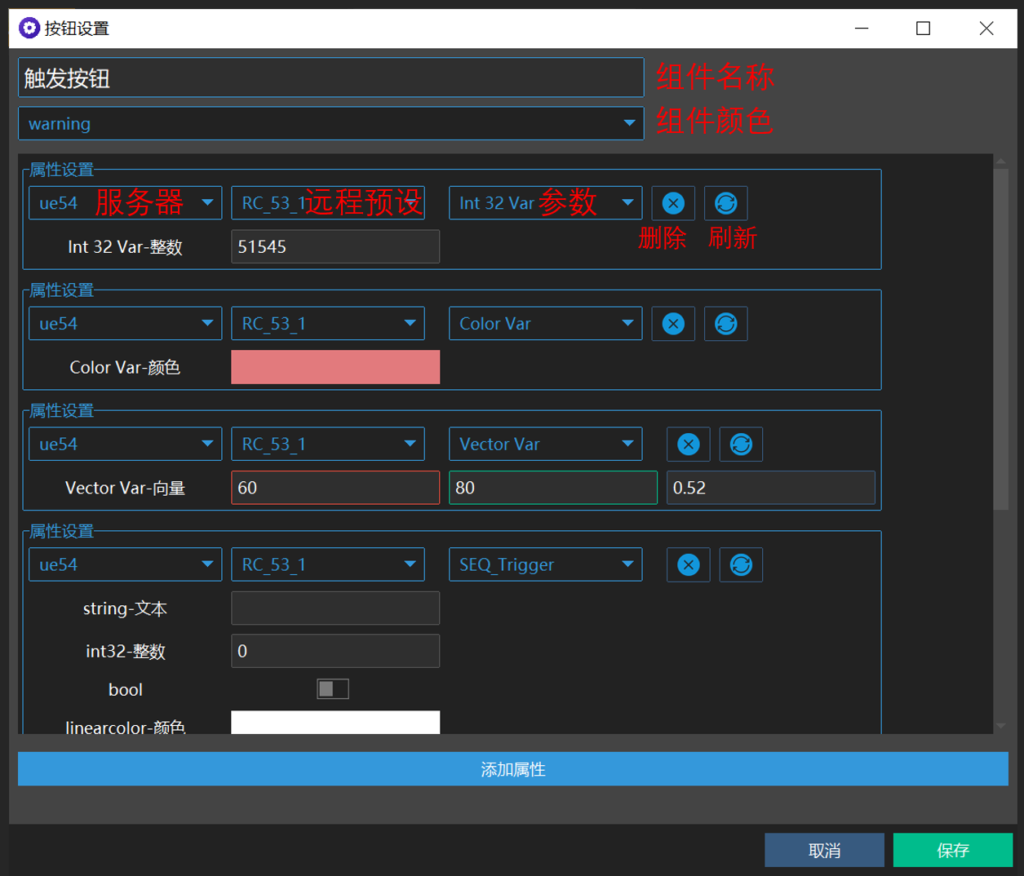
详细功能说明:
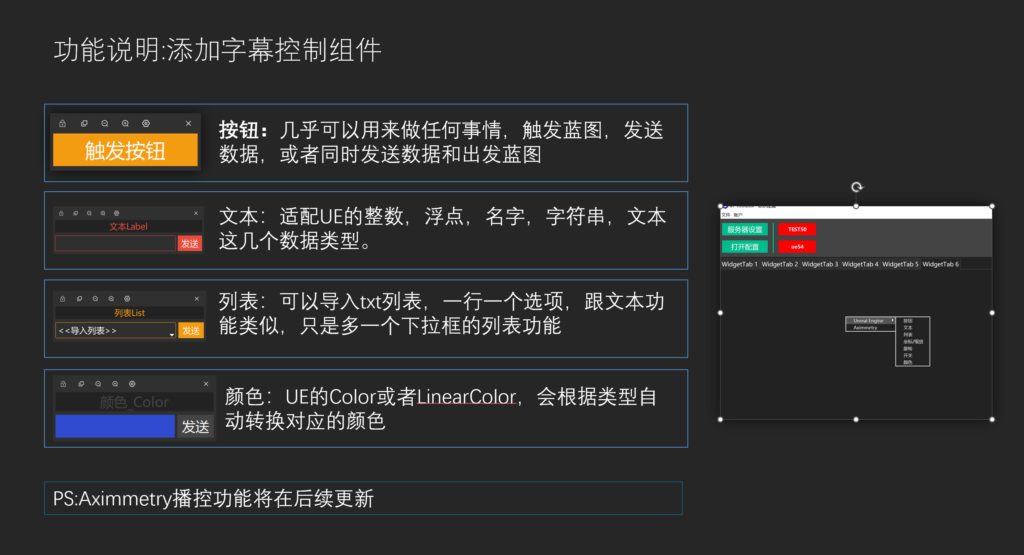
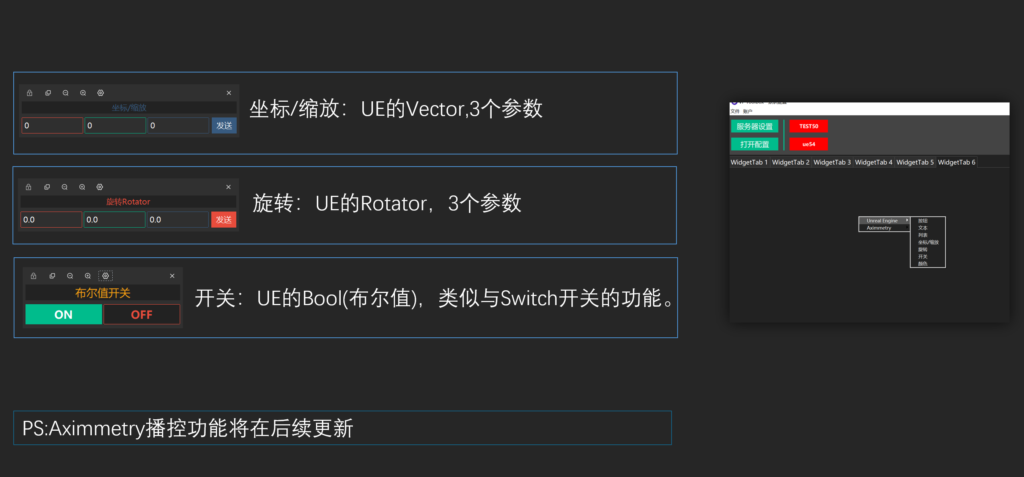
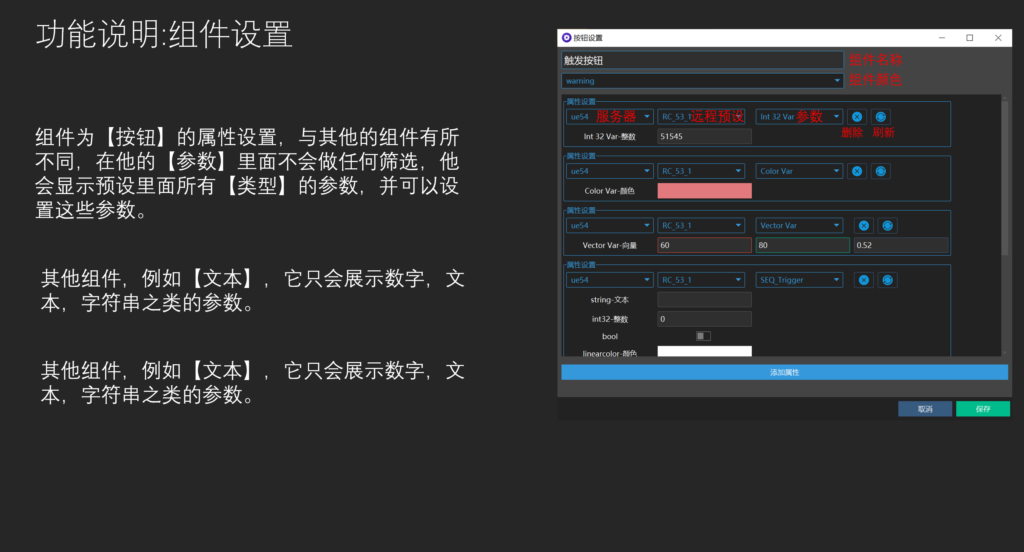
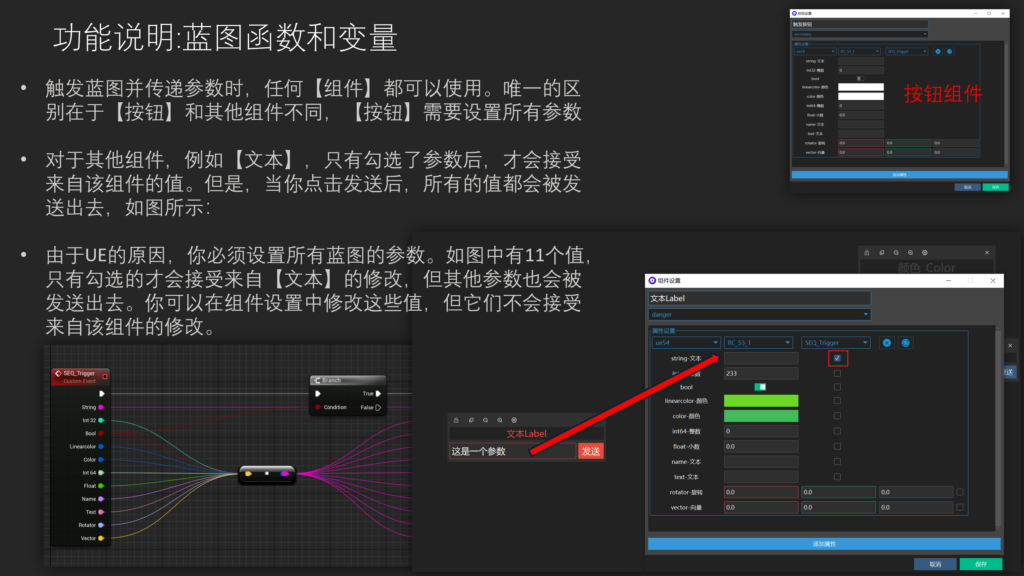
未来的VP Toolbox
•支持接入线上Json数据
•支持XML,Excel数据
•支持Aximmetry等热门VP引擎
•支持实时向UE导入纹理、模型
•支持Websocket协议,主动模式
•支持热门直播平台(弹幕、礼物等)数据接入
•支持天气预报接口
•支持更多的UE数据格式
•支持UE的结构体